Senden von Faxen mithilfe einer externen Anwendung über den Desktop Browser-Bildschirm
Sie können das Menü [Datei] des Desktop Browser-Bildschirms oder ein in der Ausgabeleiste registriertes Faxausgabesymbol verwenden, um die externe Anwendung zu starten, die mit dem Dokument für den Faxversand verknüpft sind.
|
HINWEIS
|
|
Für den Faxversand eines Dokuments über die Ausgabeleiste im Desktop Browser-Bildschirm müssen Sie ein Faxausgabesymbol in der Ausgabeleiste registrieren. Für den Faxversand über den Desktop Browser-Bildschirm mithilfe einer externen Anwendung muss [Dokument mit zugeordneter Anwendung per Fax senden] in den Faxausgabesymbol-Einstellungen aktiviert sein. Weitere Informationen zum Registrieren und Einstellen von Symbolschaltflächen finden Sie hier:
Wenn Sie einen Faxnamen über das Windows-Faxeigenschaften-Dialogfeld ändern, nachdem das Fax bereits zu den Faxausgabesymbolen hinzugefügt wurde, können Sie dieses Dokument nicht über das Faxausgabesymbol senden.
Das Dialogfeld mit den Faxversandeinstellungen des Faxtreibers kann je nach verwendetem Faxtreiber unterschiedlich sein.
Wenn [Priorität für Editor setzen] aktiviert ist, wird beim Faxversand eines PDF-Dokuments Desktop Editor geöffnet. In diesem Fall werden im Dokument enthaltene Anmerkungen immer ausgegeben.
Menü [Datei] > [Optionen] > [Systemeinstellungen] > [Browser] > [Dokumente Bearbeiten/Vorgänge] > [Programm auswählen]
|
1.
Wählen Sie im Dateilistenfenster ein Dokument für den Faxversand aus und klicken Sie auf  (Faxausgabesymbol).
(Faxausgabesymbol).
Oder führen Sie einen der unten angegebenen Schritte aus.
Ziehen Sie das Dokument per Drag & Drop auf  (Faxausgabesymbol).
(Faxausgabesymbol).
Klicken Sie im Menüband auf  (Drucken).
(Drucken).
 (Drucken).
(Drucken).Wählen Sie im Menü [Datei] > [Drucken]
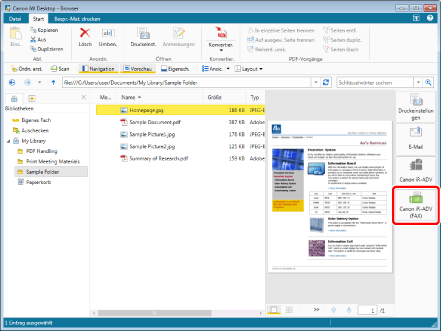
Bei der Verwendung eines Faxausgabesymbols wird eine Bestätigungsmeldung angezeigt. Klicken Sie auf [OK].
Wenn Sie [Drucken] gewählt haben, wird das Dialogfeld [Drucken] angezeigt.
|
HINWEIS
|
|
Wenn Sie mehr als ein Dokument auswählen, können Sie [Drucken] nicht verwenden. Stattdessen können Sie die Faxausgabesymbole zum Faxen der Dokumente verwenden.
Wenn Sie einen Ordner ausgewählt haben, können keine Faxe versendet werden.
Sie können denselben Vorgang auch mit einer der nachfolgenden Methoden durchführen.
Klicken Sie im Menüband oder in der Symbolleiste auf ein angezeigtes Druckerausgabesymbol
 . .Klicken Sie für ein im Menüband oder in der Symbolleiste angezeigtes Druckerausgabesymbol auf
 und wählen Sie [Ausführung]. und wählen Sie [Ausführung].Wenn Symbolschaltflächen im Menüband oder in der Symbolleiste nicht angezeigt werden, finden Sie hier, wie Sie sie anzeigen können.
|
2.
Wenn das Dialogfeld [Drucken] angezeigt wird, wählen Sie den zu verwendenden Faxtreiber in [Druckername] aus, und klicken Sie auf [OK].
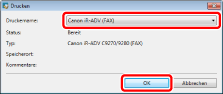
Wenn eine Bestätigungsmeldung erscheint, klicken Sie auf [Ja].
Dadurch wird die externe Anwendung geöffnet, die dem Dokument zugeordnet ist, das als Fax versendet werden soll. Außerdem wird das [Einstellungen für Faxversand]-Dialogfeld des Faxtreibers angezeigt.
|
HINWEIS
|
|
Wenn [Priorität für Editor setzen] aktiviert ist, wird beim Faxversand eines PDF-Dokuments Desktop Editor geöffnet. In diesem Fall werden im Dokument enthaltene Anmerkungen immer ausgegeben.
Menü [Datei] > [Optionen] > [Systemeinstellungen] > [Browser] > [Dokumente Bearbeiten/Vorgänge] > [Programm auswählen]
|
3.
Klicken Sie auf [Adressbuch].
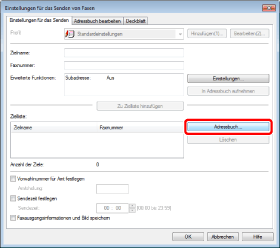
Das Adressbuch wird angezeigt.
4.
Wählen Sie eine Zieladresse aus der Liste aus, und klicken Sie auf [Zu Liste Hinzufügen].
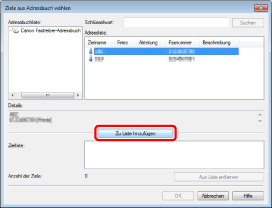
Die ausgewählte Zieladresse wird im Feld [Zielliste] angezeigt.
|
HINWEIS
|
|
Sie können mehrere Zieladressen auswählen.
|
5.
Klicken Sie auf [OK], um zum [Einstellungen für Faxversand]-Dialogfeld zurückzukehren und nach Bedarf weitere Einstellungen zu konfigurieren.
|
HINWEIS
|
|
Weitere Informationen finden Sie in der Hilfe des Faxtreibers.
|
6.
Klicken Sie auf [OK].
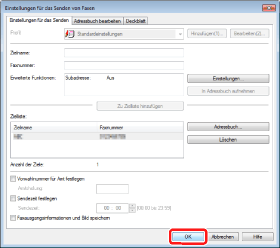
Das Faxen wird gestartet.
|
HINWEIS
|
|
Wenn mehr als ein Dokument ausgewählt ist, verwenden Sie das Faxausgabesymbol. Wiederholen Sie die Schritte 2 bis 6 für jedes ausgewählte Dokument.
Wenn Sie das Menü [Datei] verwenden, können Sie zwischen mehreren in Windows registrierten Faxtreibern auswählen.
Weitere Informationen zum Status von Faxaufträgen finden Sie hier:
|